Comment accélérer le processus d'achat dans WooCommerce
Publié: 2022-04-06Gérer une boutique WooCommerce signifie que vous êtes constamment à la recherche de moyens d'améliorer votre expérience client et, par conséquent, vos ventes.
Le processus d'achat est l'une des étapes les plus cruciales du parcours de l'acheteur. L'accélérer n'est pas seulement utile pour vos clients, mais garantit également que vous verrouillez rapidement les ventes sans que des clients potentiels ne quittent votre site avant d'appuyer sur le bouton "acheter maintenant".
Pour nous aider à résoudre ce problème, nous nous sommes tournés vers Katie Keith, cofondatrice et directrice de Barn2 Plugins. Barn2 produit de nombreux plugins artisanaux pour WordPress et WooCommerce. En bref, ils sont l'un des principaux développeurs de plugins dans ce domaine.
Nous avons rencontré Katie pour lui demander comment accélérer le processus d'achat pour la plupart des magasins WooCommerce.
Salut Katie ! Bienvenue sur le blog WP Mayor. Pour commencer, pouvez-vous nous parler du parcours d'un acheteur typique dans la plupart des magasins WooCommerce ?
Avec la boutique WooCommerce typique, l'acheteur visite le site Web et clique sur la page Boutique. Ils peuvent ensuite cliquer immédiatement sur un produit, utiliser les filtres de base ou le champ de recherche fournis avec WooCommerce pour trouver des produits spécifiques ou accéder à une page de catégorie de produits. Dans tous les cas, ils cliquent ensuite sur la page individuelle de chaque produit qui les intéresse. Une fois qu'ils ont pris la décision d'acheter ce produit, ils choisissent ensuite une quantité, sélectionnent des variations (si le produit a des variations) et ajoutent au chariot.
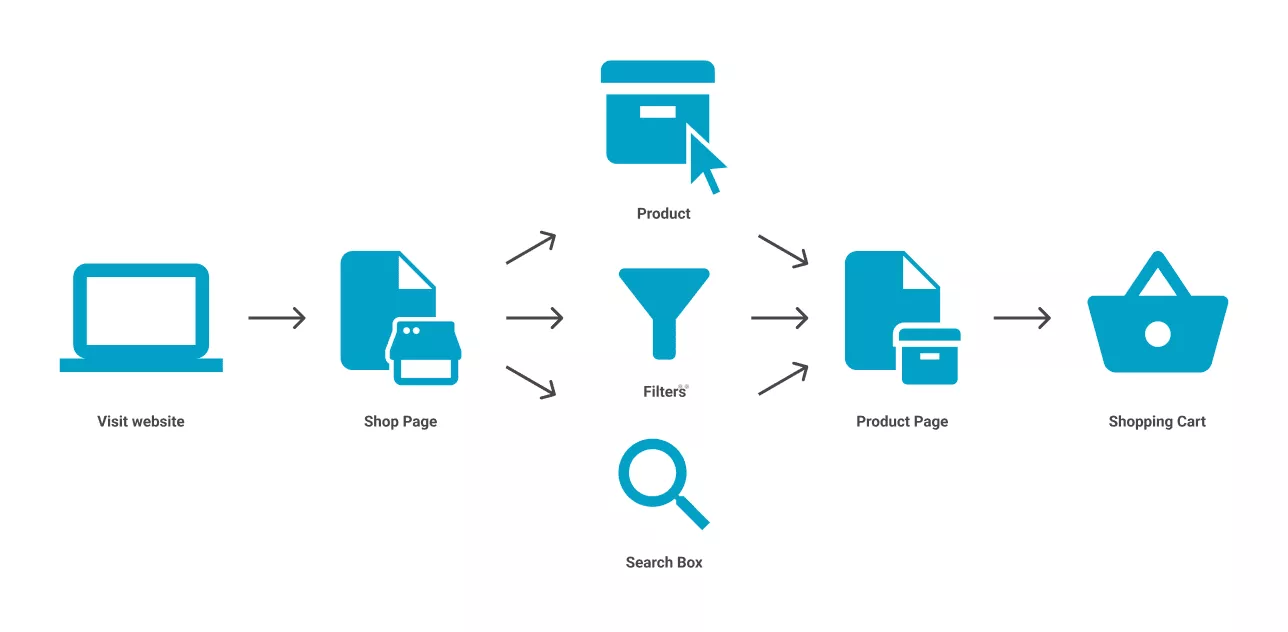
Ils répètent ensuite le processus pour chaque produit qu'ils souhaitent acheter.
Une fois que le client a fini d'ajouter des produits au panier, il clique sur la page du panier WooCommerce pour revoir sa commande. Après avoir apporté des modifications, ils cliquent ensuite sur la page de paiement WooCommerce où ils saisissent leurs coordonnées, paient et terminent leur commande.
Comme vous pouvez le voir, il y a beaucoup d'étapes dans ce processus !
Quelles questions les propriétaires de magasins devraient-ils se poser lorsqu'ils essaient de déterminer ce qu'il faut améliorer sur leur site WooCommerce ?
La première étape consiste à vous mettre à la place de votre client. Imaginez que vous êtes un client qui n'a jamais visité le magasin auparavant.
Pensez à ce que vous voulez acheter et au parcours que le client suivrait pour trouver le produit et l'acheter. Essayez de mettre de côté vos connaissances préexistantes du site et réfléchissez-y sous un angle nouveau.
Ou encore mieux, demandez à un ami de le faire pour vous. Veillez par-dessus leur épaule (sans leur donner aucune indication !). C'est un excellent moyen de commencer à réfléchir à ce qui doit être amélioré sur votre site.
Bien sûr, vous pouvez faire appel à des sociétés de test utilisateur professionnelles pour ce faire, et je le recommanderais aux magasins établis. Cependant, vous pouvez aussi le faire vous-même.
L'étape de la décision d'achat est peut-être le point le plus critique du parcours de l'acheteur. Une mauvaise page de produit peut décourager les clients et les faire quitter votre magasin. De quelles manières ces pages par défaut peuvent-elles être améliorées ?
Je suis d'accord qu'une mauvaise page de produit peut amener les clients à quitter votre site. Cependant, je pense que WooCommerce s'appuie beaucoup trop sur l'envoi des utilisateurs vers la page du produit.
Si un client achète plusieurs produits (ce que la plupart des propriétaires de magasins souhaiteraient !), il ne souhaite probablement pas visiter une page distincte pour chaque produit.
Au lieu de cela, réfléchissez à la manière dont vous pouvez accélérer le parcours de l'acheteur en réduisant la nécessité pour lui de visiter des pages de produits individuelles. Il existe plusieurs façons étonnantes de le faire, telles que :
- Tableau des produits WooCommerce - Affichez les produits dans un formulaire de commande rapide d'une page avec des informations supplémentaires sur chaque produit. Le formulaire de commande comprend également des boutons d'achat, des sélecteurs de quantité et des listes déroulantes de variation. De cette façon, les acheteurs peuvent décider quels produits acheter et les ajouter au panier sans jamais visiter la page du produit unique.
- WooCommerce Quick View Pro – Ajoutez une lightbox « Quick View » à la boutique WooCommerce et aux pages de catégories. Comme le tableau des produits, celui-ci affiche des informations supplémentaires sur chaque produit ainsi que des boutons d'achat. Encore une fois, les acheteurs peuvent prendre des décisions et ajouter au panier sans visiter une page distincte.
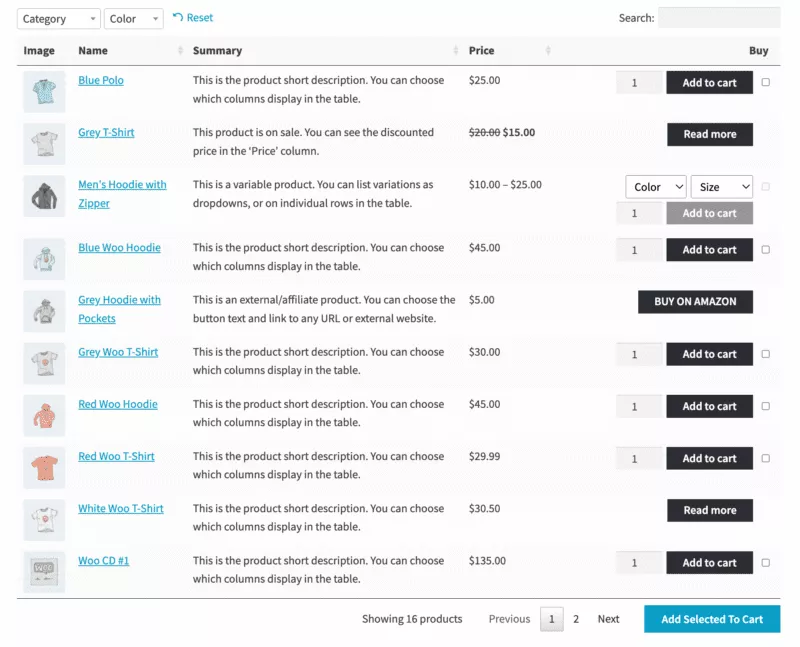
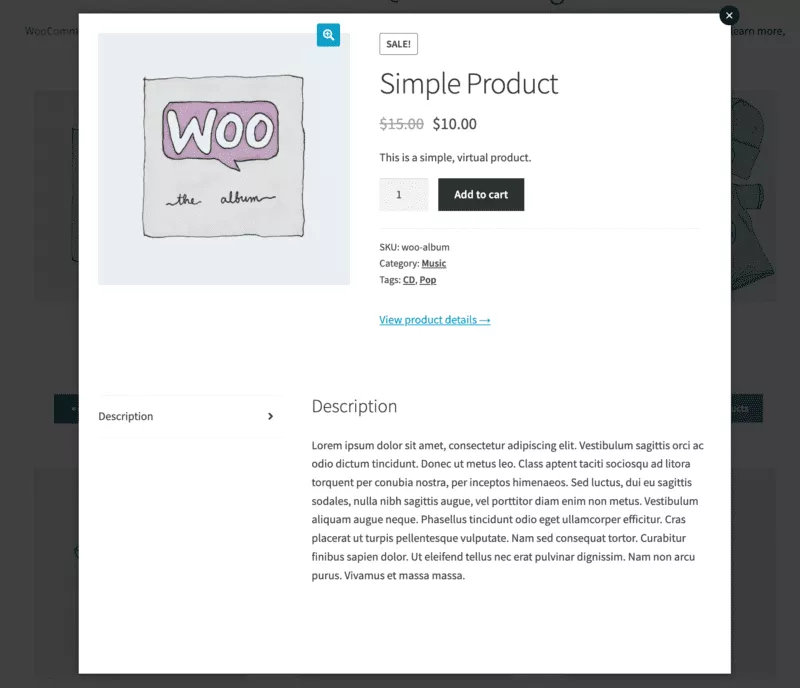
Il y a de nombreux avantages à ajouter des produits au panier sans avoir à accéder à la page du produit. Une fois qu'un client a ajouté des produits, il n'est pas bloqué sur la page du produit unique en se demandant s'il doit cliquer sur le bouton Précédent ou passer à la page du panier. Au lieu de cela, ils sont toujours sur la page de la liste des produits.
Cela les encourage à continuer à consulter vos autres produits afin qu'ils soient plus susceptibles d'acheter plusieurs articles.
Même s'ils sont sur votre site WooCommerce et ont décidé d'acheter votre produit, les acheteurs ont toujours une porte de sortie. À quoi ressemble le processus de paiement par défaut de WooCommerce et comment peut-il être optimisé pour améliorer les taux de conversion ?
Le processus de paiement par défaut de WooCommerce est divisé en plusieurs étapes. Il est bien documenté que certains clients abandonneront à chaque étape du processus. Par conséquent, il est essentiel de permettre aux clients de payer rapidement et facilement - et le paiement WooCommerce n'est pas propice à cela.
Les clients doivent choisir des produits, puis visiter un panier et une page de paiement distincts afin de finaliser leur commande. Cela conduit inévitablement à des conversions perdues.
Un moyen simple d'améliorer les taux de conversion consiste à fournir aux clients un moyen de payer plus rapidement. C'est pourquoi nous avons conçu le plugin WooCommerce Fast Cart. Cela remplace le panier par défaut et les emplacements de paiement par une fenêtre contextuelle de panier optimisée sur la page.
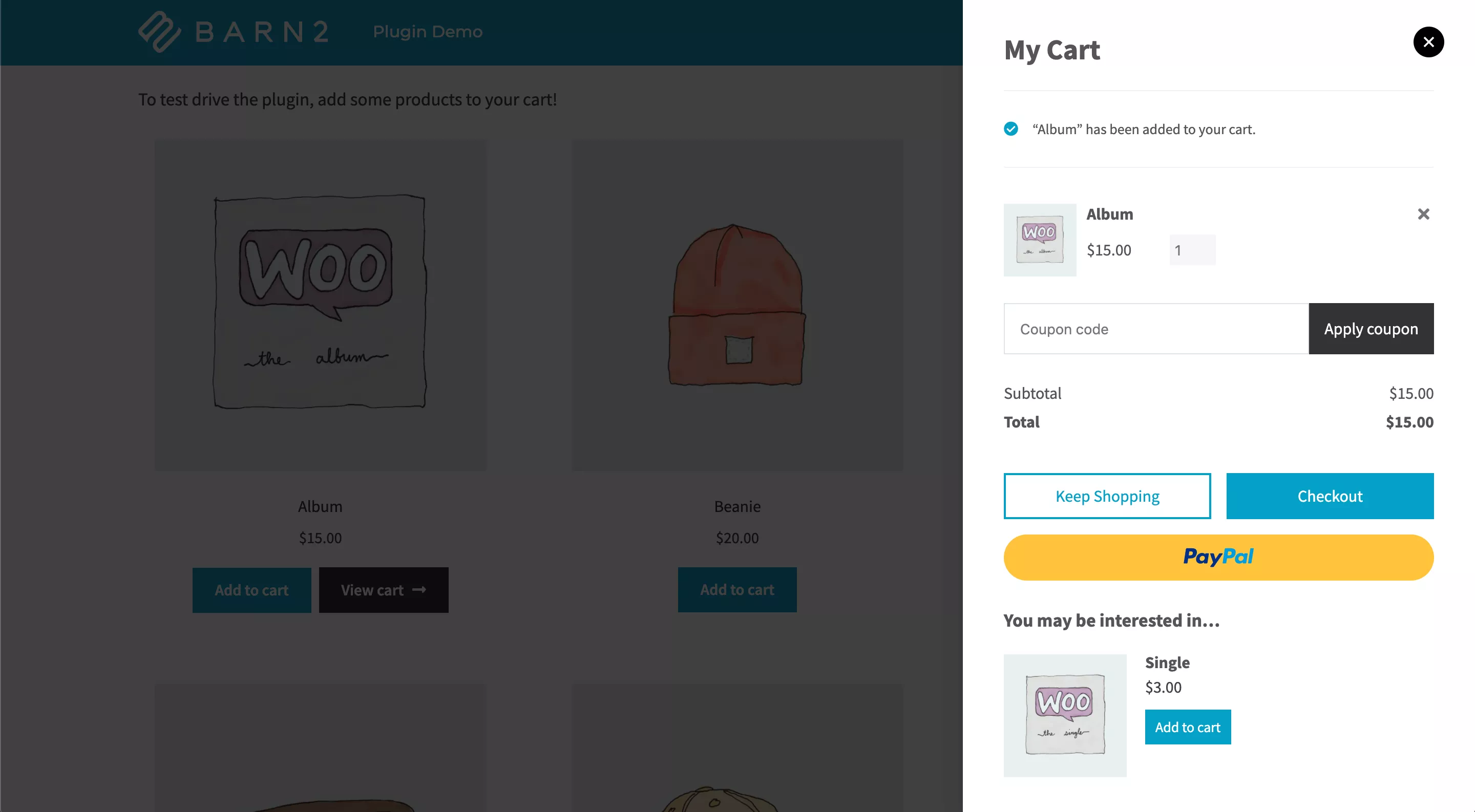
Les clients peuvent revoir leur commande, apporter des modifications, ajouter des produits/ventes incitatives connexes, puis effectuer l'intégralité du paiement WooCommerce à partir du panier contextuel. Ils restent sur la même page à tout moment, il n'y a donc aucune chance qu'ils se perdent ou en aient marre.
La plupart des gens utilisent WooCommerce Fast Cart comme panier contextuel et paiement. Cependant, vous pouvez accélérer encore plus le parcours de l'acheteur en activant les options "Commande directe" et "Ouverture automatique". Lorsque vous faites cela, la caisse WooCommerce apparaît dès que le client ajoute un produit à son panier. Cela les invite à entrer leurs coordonnées et à payer immédiatement, sans perdre de temps.
En règle générale, je recommande d'utiliser le panier contextuel dans les magasins où vous souhaitez que les clients achètent plusieurs produits. Vous pouvez soit l'ouvrir automatiquement, soit afficher une icône de panier flottante à laquelle les acheteurs peuvent accéder dès qu'ils sont prêts. Le panier contextuel est génial car il contient des ventes incitatives recommandées, qui encouragent les clients à acheter plus.

Cependant, si vous voulez que les clients achètent un produit à la fois, c'est une excellente idée d'ignorer le panier et d'activer le paiement direct. Cela transforme efficacement le bouton « Ajouter au panier » en un bouton « Acheter maintenant » de WooCommerce, car les acheteurs ajoutent le produit et sont immédiatement invités à terminer leur commande.
Quoi qu'il en soit, c'est incroyablement rapide par rapport au processus habituel de panier et de paiement WooCommerce multi-pages.
À quoi devons-nous faire attention lors de la sélection d'un plugin de panier WooCommerce ?
Si vous recherchez un plugin de panier WooCommerce, il y a plusieurs choses importantes à surveiller :
- Comment cela affectera-t-il le parcours client ? Cela rendra-t-il véritablement l'expérience plus rapide et plus intuitive ? Si ce n'est pas le cas, demandez-vous si vous en avez vraiment besoin.
- Cela correspond-il au type de produits que vous vendez ? Différents produits se vendent mieux de différentes manières, et il n'y a pas de solution unique. Pensez à votre propre secteur d'activité et déterminez si les fonctionnalités du plug-in sont pertinentes pour les besoins de votre client.
- La démo a-t-elle l'air professionnelle ? De nombreux plugins WordPress ont des captures d'écran terribles et des démos encore pires. Si le développeur ne peut pas faire en sorte que le plugin soit beau sur sa propre démo, il ne sera certainement pas beau sur votre propre site !
- Est-ce d'une entreprise réputée? Si vous n'avez pas entendu parler de la société de plugins, vous pouvez consulter des détails tels que si leur site Web a l'air professionnel, si la page À propos vous indique qui dirige la société et les critiques du plugin.
La facilité d'utilisation est clairement la clé. Quels plugins les propriétaires de magasins peuvent-ils utiliser pour simplifier le paiement ?
J'ai déjà expliqué comment le plugin WooCommerce Fast Cart accélère considérablement le processus de paiement en gardant tout sur une seule page. Il affiche les champs de paiement WooCommerce dans la fenêtre contextuelle de paiement. Cependant, cela ne change pas réellement les champs de paiement.
Je vous recommande de regarder attentivement chaque champ de la caisse de votre magasin. Demandez-vous si vous avez réellement besoin de chacun. WooCommerce a tendance à ajouter des champs inutiles tels que le nom de l'entreprise, le comté et les numéros de téléphone. Si vous n'en avez pas besoin, installez un plugin tel que Checkout Field Editor et supprimez les champs non pertinents. Cela accélérera encore plus les choses pour vos acheteurs.
Un achat peut-il être effectué aussi simplement sur un appareil mobile que sur un ordinateur de bureau avec Fast Cart ?
Plus de 73 % de tous les achats en ligne s'effectuent désormais sur un appareil mobile. Par conséquent, il ne vaut la peine d'installer un plugin que s'il améliore l'expérience mobile ainsi que le bureau.
WooCommerce Fast Cart a été conçu pour les mobiles. Il fonctionne sur tout type d'appareil mobile et l'UX est compatible avec les appareils mobiles avec de gros boutons optimisés pour les écrans tactiles.
Les utilisateurs mobiles sont particulièrement susceptibles d'être confus et perdus lors d'un paiement sur plusieurs pages, car la navigation a tendance à être plus difficile sur les mobiles. Cela rend encore plus important l'utilisation d'un plugin comme Fast Cart pour permettre aux clients de sélectionner des produits et de terminer leur commande sur une seule page.
Comment les propriétaires de magasins peuvent-ils inciter les clients à acheter plus ?
D'une certaine manière, le pire scénario est qu'un client visite votre magasin, consulte une page de produit, l'ajoute à son panier et termine sa commande. Cela laisse beaucoup d'argent sur la table car ils n'ont acheté qu'une seule chose.
Heureusement, il existe de nombreuses façons d'inciter les clients à acheter plus et donc d'augmenter le panier moyen :
- Affichez plus de produits par page sur vos pages de liste de produits , afin que les clients puissent comparer les produits et voir ce que vous avez à offrir. Par exemple, WooCommerce Product Table le fait efficacement. La vue du tableau des produits/du bon de commande invite naturellement les acheteurs à afficher plusieurs produits. Des fonctionnalités supplémentaires telles que les cases à cocher Ajouter au panier facilitent l'achat de plusieurs articles en un seul clic.
- Affichez les ventes incitatives recommandées à chaque étape du parcours client . Utilisez la fonctionnalité de ventes incitatives/croisées de WooCommerce pour choisir les produits à recommander. Faites-le d'une manière intelligente qui attire l'attention sur les articles qui sont étroitement liés à celui que le client regarde actuellement (par exemple, affichez des écharpes et un chapeau assortis sur un produit de gants. Vous pouvez également afficher des articles qui sont des versions similaires mais plus chères du même Vous pouvez afficher les ventes incitatives sur les pages de produits et le panier. Si vous utilisez WooCommerce Fast Cart, elles apparaîtront également dans le panier contextuel.
Avez-vous des conseils pour améliorer l'étape post-achat ?
C'est une excellente question car beaucoup de gens supposent que le parcours client se termine lorsqu'ils cliquent sur le bouton "Passer la commande" lors du paiement. Cependant, une fois qu'un client a passé une commande chez vous, il est plus susceptible d'être fidèle et de commander à nouveau. Après tout, il est bien établi qu'il est beaucoup plus rentable de fidéliser un client existant que d'en recruter un nouveau.
Par conséquent, il est également important que les propriétaires de magasins tiennent compte de l'étape post-achat. Je ne parle pas de remplir la commande (ce qui est également important). Je parle d'encourager les clients à passer des commandes supplémentaires auprès de vous.
Pour cela, l'astuce consiste à rester en contact régulier avec vos clients (sans les embêter). Voici quelques conseils pour y parvenir :
- Envoyez un e-mail automatisé (mais personnalisé) 3 jours après avoir passé une commande, offrant une réduction sur leur prochaine commande. S'ils ont payé les frais d'expédition sur leur commande précédente, cela pourrait causer de la frustration car ils ne voudront pas payer deux fois les frais d'expédition. Par conséquent, vous devriez offrir la livraison gratuite dans le cadre de la transaction.
- Créez une liste de diffusion segmentée en fonction de ce que le client a acheté. Envoyez des e-mails à des fréquences appropriées qui attirent l'attention sur les produits connexes susceptibles de les intéresser. Il est vraiment important de passer du temps supplémentaire à créer différents e-mails pour différents clients, car cela a beaucoup plus d'impact que les e-mails génériques sur tous vos produits.
- N'oubliez pas d'envoyer un e-mail aux clients pendant les périodes de vente importantes comme le Black Friday. Ils sont plus susceptibles de passer une commande répétée s'ils savent qu'ils obtiennent beaucoup.
- Si vous gérez un service d'abonnement ou d'adhésion, essayez de convaincre les clients existants de souscrire à un plan en cours. De cette façon, vous obtenez un revenu continu garanti de leur part. Ils n'ont peut-être pas eu la confiance nécessaire pour souscrire à un plan au départ, mais s'ils aiment le produit qu'ils vous ont acheté, c'est le moment idéal pour les convaincre.
Merci Katie pour cet examen approfondi du processus d'achat WooCommerce ! Il y a beaucoup à déballer ici et des tonnes de conseils à essayer. Nous espérons que vous avez acquis un peu plus de connaissances sur la façon d'accélérer votre processus d'achat dans WooCommerce.
Avez-vous essayé WooCommerce Fast Cart, Quick View Pro ou Product Table de Barn2 ? Avez-vous d'autres conseils ? Faites-nous savoir dans la section commentaires ci-dessous.
